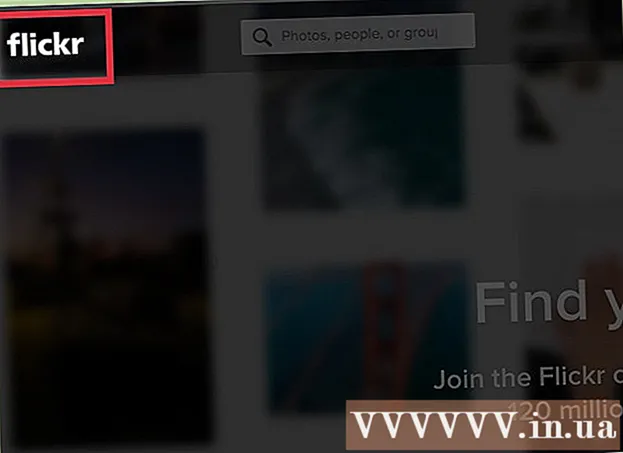ກະວີ:
Lewis Jackson
ວັນທີຂອງການສ້າງ:
14 ເດືອນພຶດສະພາ 2021
ວັນທີປັບປຸງ:
1 ເດືອນກໍລະກົດ 2024
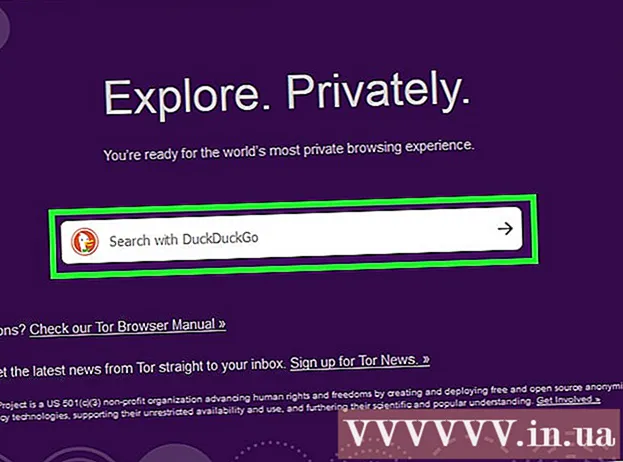
ເນື້ອຫາ
ບົດຂຽນ wikiHow ນີ້ສະແດງໃຫ້ທ່ານເຫັນວິທີການເປີດເວບໄຊທ໌ທີ່ຖືກບລັອກໃນເຂດພື້ນທີ່ຂອງທ່ານ. ເຫດຜົນທີ່ພົບເລື້ອຍທີ່ສຸດທີ່ເຮັດໃຫ້ເວບໄຊທ໌ຖືກບລັອກແມ່ນຍ້ອນກົດລະບຽບຂອງໂຮງຮຽນຫລືບ່ອນເຮັດວຽກ, ຫຼືບາງຄັ້ງກໍ່ຍ້ອນການສະກັດກັ້ນເຂດ, ເຊັ່ນວິດີໂອ YouTube.
ຂັ້ນຕອນ
ວິທີທີ່ 1 ຂອງ 5: ໃຊ້ ຄຳ ແນະ ນຳ ຂັ້ນພື້ນຖານ
ເຂົ້າໃຈເມື່ອ ຄຳ ແນະ ນຳ ເຫລົ່ານີ້ເຮັດວຽກ. ຖ້າເວບໄຊທ໌ທີ່ທ່ານ ກຳ ລັງພະຍາຍາມເຂົ້າເຖິງຈະຖືກປິດກັ້ນໃນຄອມພິວເຕີ້ຂອງທ່ານເທົ່ານັ້ນ, ທ່ານສາມາດເຂົ້າເບິ່ງໄດ້ໂດຍໃຊ້ສະບັບມືຖືຂອງເວບໄຊທ໌, ທີ່ຢູ່ IP ຫຼື Google Translate. ຖ້າທ່ານບໍ່ສາມາດເຂົ້າເວັບໄຊທ໌ທີ່ຖືກບລັອກໂດຍການເຊື່ອມຕໍ່ອິນເຕີເນັດ, ທ່ານຈະຕ້ອງມີ VPN.
- ມີຄວາມເປັນໄປໄດ້ວ່າ VPN ມີຄວາມຫຍຸ້ງຍາກໃນການຕິດຕັ້ງໃນຄອມພີວເຕີ້ທີ່ມີການກວດສອບຫລືຄວບຄຸມ (ຕົວຢ່າງ: ຄອມພິວເຕີຫ້ອງສະ ໝຸດ, ໂຮງຮຽນ, ຫ້ອງການ ... ). ເຖິງຢ່າງໃດກໍ່ຕາມ, ຖ້າທ່ານ ກຳ ລັງໃຊ້ຄອມພິວເຕີ້ສ່ວນຕົວ ສຳ ລັບການເຮັດວຽກ, ທ່ານສາມາດຕິດຕັ້ງ VPN ໃນຂະນະທີ່ໃຊ້ເຄືອຂ່າຍໄຮ້ສາຍຂອງທ່ານເອງ.

ລອງໃຊ້ເວັບໄຊທ໌ເວີຊັນມືຖື. ຫລາຍໆເວັບໄຊທ໌ເຊັ່ນ Facebook ແລະ YouTube ມີເວັບໄຊທ໌ມືຖືຂອງຕົນເອງ, ເຊິ່ງສາມາດເຂົ້າເບິ່ງໄດ້ໂດຍການພິມ "m." ລະຫວ່າງ "www." ຂອງທີ່ຢູ່ແລະຊື່ເວັບໄຊທ໌້. ມີຫລາຍບໍລິການທີ່ບໍ່ກີດຂວາງສະບັບມືຖືຂອງເວບໄຊທ໌ຖືກປິດກັ້ນ.- ຕົວຢ່າງ: ທ່ານສາມາດເຂົ້າເບິ່ງສະບັບມືຖືຂອງເຟສບຸກໄດ້ໂດຍເຂົ້າໄປທີ່ "https://www.m.facebook.com/" ໂດຍໃຊ້ໂປຣແກຣມທ່ອງເວັບຂອງທ່ານ.

ຊອກຫາທີ່ຢູ່ IP ຂອງເວັບໄຊທ໌້ແທນທີ່ຢູ່ປົກກະຕິ. ທ່ານສາມາດຊອກຫາທີ່ຢູ່ IP ຂອງເວັບໄຊທ໌ (ເຊິ່ງແມ່ນທີ່ຢູ່ດິຈິຕອນທີ່ບໍ່ໄດ້ຮັບການປຸງແຕ່ງ) ໃນເວທີຄອມພິວເຕີ້ທີ່ມີຄວາມນິຍົມໃດໆ, ຫຼັງຈາກນັ້ນທ່ານສາມາດໃສ່ທີ່ຢູ່ IP ເຂົ້າໃນ URL ຂອງແຖບ browser ໃນທາງທີ່ຖືກຕ້ອງ. ທ່ານຊອກຫາທີ່ຢູ່ປົກກະຕິ (ເຊັ່ນ: "https://www.google.com/").- ນີ້ບໍ່ໄດ້ເຮັດວຽກ ສຳ ລັບທຸກໆເວັບໄຊທ໌້ເພາະວ່າບາງບໍລິການເຊື່ອງ IP address ຂອງພວກເຂົາ, ໃນຂະນະທີ່ບາງຄົນໃຊ້ທີ່ຢູ່ IP ຫຼາຍບ່ອນທີ່ບໍ່ ໜ້າ ເຊື່ອຖື.
- ຖ້າທ່ານບໍ່ສາມາດເຂົ້າໄປທີ່ Command Prompt (Windows) ຫຼື Terminal (Mac) ໃນຄອມພິວເຕີ້ທີ່ມີເວັບໄຊທ໌ທີ່ຖືກບລັອກ, ທ່ານສາມາດໃຊ້ຄອມພິວເຕີ້ຄອມພິວເຕີ້ທີ່ບໍ່ມີໂຄງສ້າງເພື່ອຊອກຫາທີ່ຢູ່ IP, ຫຼັງຈາກນັ້ນໃຊ້ທີ່ຢູ່ນີ້ໃນຄອມພິວເຕີທີ່ຖືກບລັອກ.

ໃຊ້ Google Translate ເພື່ອເຊື່ອງທີ່ຢູ່ຂອງ ໜ້າ ເວັບ. ວິທີການນີ້ບໍ່ປະສົບຜົນ ສຳ ເລັດສະ ເໝີ ໄປ, ແຕ່ເປັນວິທີທີ່ງ່າຍດາຍທີ່ຈະໃຊ້ເວບໄຊທ໌ proxy ຫລື browser ແບບເຄື່ອນທີ່:- ເຂົ້າໄປທີ່ https://translate.google.com/ ໂດຍໃຊ້ໂປຣແກຣມທ່ອງເວັບຂອງທ່ານ.
- ພິມທີ່ຢູ່ຂອງເວບໄຊທ໌ໃນຊ່ອງຂໍ້ຄວາມເບື້ອງຊ້າຍ.
- ເລືອກພາສາໃດ ໜຶ່ງ ນອກ ເໜືອ ຈາກພາສາເວັບໄຊທ໌ເລີ່ມຕົ້ນ ສຳ ລັບຊ່ອງທາງຂວາມື.
- ກົດທີ່ລິ້ງຂອງເວັບໄຊທ໌ຢູ່ໃນປ່ອງເບື້ອງຂວາມື.
- ກົດທີ່ລິ້ງ "ໄປຫາ" ຢູ່ເບື້ອງຊ້າຍຂອງ ໜ້າ ຖ້າ ໜ້າ ບໍ່ໄດ້ໂຫລດທັນທີ.
- ກົດທາງເລືອກ ແປ ຖ້າຖາມ.
- Surf ຫນ້າຂອງທ່ານ.
ໃຊ້ Wayback Machine ເພື່ອເບິ່ງ (ເບິ່ງ) ໜ້າ ທີ່ເກັບຂໍ້ມູນ. ເວັບໄຊທ໌ Wayback Machine ຊ່ວຍໃຫ້ທ່ານສາມາດເບິ່ງ ໜ້າ ເວັບເກົ່າ ໆ ໂດຍບໍ່ຕ້ອງເຂົ້າເບິ່ງເວັບໄຊທ໌້. ນີ້ບໍ່ໄດ້ຜົນຖ້າທ່ານຕັ້ງໃຈເບິ່ງຂ່າວເຟສບຸກ, ແຕ່ທ່ານສາມາດໃຊ້ເຄື່ອງ Wayback Machine ເພື່ອເບິ່ງເອກະສານອ້າງອີງທີ່ຖືກບລັອກແລະອື່ນໆ.
- ເຂົ້າໄປທີ່ https://archive.org/web/ ໂດຍໃຊ້ browser ໃນຄອມພິວເຕີຂອງທ່ານ.
- ພິມທີ່ຢູ່ຂອງເວັບໄຊທ໌້ໃນຊ່ອງຂໍ້ຄວາມໃກ້ໆສຸດຂອງ ໜ້າ.
- ກົດ ປະຫວັດຄວາມເປັນ BROWSE (ປະຫວັດຂອງໂປຣແກຣມທ່ອງເວັບ)
- ເລືອກວັນທີໃນປະຕິທິນ.
- ທົບທວນຜົນໄດ້ຮັບ.
ໃຊ້ VPN ໃນຄອມພິວເຕີສ່ວນຕົວຂອງທ່ານ. ເຄືອຂ່າຍເອກະຊົນແບບເສມືນ (VPNs) ແມ່ນການບໍລິການທີ່ໄດ້ຮັບຄ່າຈ້າງເຊິ່ງມີການເຊື່ອມຕໍ່ກັນສະ ເໝີ, ປ່ຽນເສັ້ນທາງການຈະລາຈອນທາງອິນເຕີເນັດ (ການເຂົ້າເຖິງ) ຜ່ານຫລາຍໆເຄື່ອງ (server) ທີ່ແຕກຕ່າງກັນໃນຫລາຍປະເທດແລະເຂດແຄວ້ນ. ສິ່ງນີ້ປົກປິດກິດຈະ ກຳ ທາງອິນເຕີເນັດຂອງທ່ານໄດ້ຢ່າງມີປະສິດທິຜົນຈາກການຕິດຕາມຜູ້ໃດຜູ້ ໜຶ່ງ, ເຊິ່ງຊ່ວຍໃຫ້ທ່ານສາມາດເບິ່ງເວັບໄຊທ໌ຕ່າງໆແລະ ນຳ ໃຊ້ບໍລິການທີ່ຖືກບລັອກໃນເຂດພື້ນທີ່ຂອງທ່ານ.
- VPNs ສ່ວນໃຫຍ່ຕ້ອງການການສະ ໝັກ ໃຊ້ຈ່າຍ, ແຕ່ບາງ VPNs ເຊັ່ນ Hotspot Shield ມີລຸ້ນຟຣີ.
- ເພື່ອໃຫ້ VPN ຂອງທ່ານບໍ່ສາມາດຄົ້ນຫາໄດ້, ທ່ານຕ້ອງໄດ້ເປີດໃຊ້ເວລາທັງ ໝົດ ທີ່ທ່ານຢູ່ໃນອິນເຕີເນັດ.
ວິທີທີ່ 2 ຂອງ 5: ໃຊ້ ProxFree Proxy
ເປີດເວັບໄຊ ProxFree. ເຂົ້າໄປທີ່ https://www.proxfree.com/ ໃນ browser ຂອງທ່ານ.
- ຖ້າ ໜ້າ ນີ້ຖືກບລັອກໃນຄອມພິວເຕີຂອງທ່ານ, ລອງໃຊ້ອີກວິທີ ໜຶ່ງ ແມ່ນໃຊ້ຕົວແທນ HideMe.
ກົດທີ່ແຖບຄົ້ນຫາ. ປຸ່ມນີ້ຢູ່ໃກ້ທາງລຸ່ມຂອງ ໜ້າ, ຢູ່ເບື້ອງຂວາຂອງໄອຄອນລັອກ.
ໃສ່ທີ່ຢູ່ເວັບໄຊທ໌ຂອງເຈົ້າ. ພິມທີ່ຢູ່ຂອງເວບໄຊທ໌ທີ່ທ່ານຕ້ອງການເຂົ້າເບິ່ງ.
- ທ່ານສາມາດເລືອກປະເທດອື່ນໄດ້ໂດຍການກົດທີ່ປຸ່ມເລື່ອນລົງ "Server Location" ແລ້ວກົດທີ່ຊື່ຂອງປະເທດ.
ກົດ PROXFREE. ປຸ່ມສີຂຽວນີ້ຢູ່ເບື້ອງຂວາຂອງແຖບຄົ້ນຫາ. ຂັ້ນຕອນນີ້ຊ່ວຍໃນການຊອກຫາເວັບໄຊທ໌້ຂອງທ່ານ.
- ຖ້າທ່ານເລືອກປະເທດທີ່ມີທີ່ຕັ້ງພູມສາດທີ່ແຕກຕ່າງຈາກປະເທດທີ່ຢູ່ອາໄສຂອງທ່ານເປັນທີ່ຢູ່ IP, ມັນອາດຈະໃຊ້ເວລາເຖິງ ໜຶ່ງ ນາທີ ສຳ ລັບຜົນການຄົ້ນຫາທີ່ຈະສະແດງ.
Surf ຫນ້າຂອງທ່ານ. ເມື່ອ ໜ້າ ເວັບໂຫລດແລ້ວ, ທ່ານສາມາດໃຊ້ມັນຕາມທີ່ທ່ານມັກ. ເຖິງຢ່າງໃດກໍ່ຕາມ, ຈົ່ງຈື່ໄວ້ວ່າເວລາໂຫຼດຂອງເວບໄຊທ໌ຂອງທ່ານຈະຍາວນານກ່ວາປົກກະຕິ. ໂຄສະນາ
ວິທີທີ່ 3 ຂອງ 5: ໃຊ້ຕົວແທນ HideMe
ເປີດ ໜ້າ HideMe. ເຂົ້າໄປທີ່ https://hide.me/en/proxy ໃນ browser ຂອງທ່ານ.
- ຖ້າ ໜ້າ ນີ້ຖືກບລັອກໃນຄອມພິວເຕີຂອງທ່ານ, ລອງໃຊ້ອີກທາງ ໜຶ່ງ ໂດຍໃຊ້ ProxySite proxy.
ພິມທີ່ຢູ່ເວັບໄຊທ໌້. ໃສ່ທີ່ຢູ່ຂອງເວັບໄຊທ໌ທີ່ຖືກບລັອກໃນຊ່ອງຂໍ້ຄວາມ "ໃສ່ທີ່ຢູ່ເວັບໄຊຕ໌" ທີ່ຢູ່ໃນໃຈກາງຂອງ ໜ້າ.
- ທ່ານໄດ້ຮັບອະນຸຍາດໃຫ້ເລືອກປະເທດທີ່ແຕກຕ່າງກັນໂດຍການກົດທີ່ປຸ່ມເລື່ອນລົງ "ທີ່ຢູ່ Proxy" ແລະຫຼັງຈາກນັ້ນກົດທີ່ຊື່ຂອງປະເທດ ໃໝ່ ໃນເມນູເລື່ອນລົງທີ່ປາກົດ.
ກົດ ຢ້ຽມຢາມແບບບໍ່ເປີດເຜີຍ (ການເຂົ້າເຖິງໂດຍບໍ່ລະບຸຊື່). ນີ້ແມ່ນປຸ່ມສີເຫຼືອງຢູ່ລຸ່ມກ່ອງຂໍ້ຄວາມ. ນີ້ຈະໂຫລດເວັບໄຊທ໌້ຂອງທ່ານ.
ຊອກຫາ ໜ້າ ເວັບ. ຫຼັງຈາກທີ່ ໜ້າ ເວັບໄດ້ໂຫລດ ສຳ ເລັດແລ້ວ, ທ່ານສາມາດໃຊ້ມັນໄດ້ຕາມປົກກະຕິ. ເຖິງຢ່າງໃດກໍ່ຕາມໃຫ້ສັງເກດວ່າເວລາໂຫຼດຂອງເວບໄຊທ໌ຂອງທ່ານຈະຊ້າກ່ວາປົກກະຕິ. ໂຄສະນາ
ວິທີທີ່ 4 ຂອງ 5: ໃຊ້ ProxySite Proxy
ເປີດ ໜ້າ ProxySite. ເຂົ້າໄປທີ່ https://www.proxysite.com/ ໃນ browser ຂອງທ່ານ.
- ຖ້າເວັບໄຊທ໌້ຖືກບລັອກໃນຄອມພິວເຕີ້ຂອງທ່ານ, ທ່ານສາມາດຄົ້ນຫາເວັບໄຊທ໌້ຕົວແທນອື່ນຫຼືລອງໃຊ້ໂປແກຼມທ່ອງເວັບແບບພົກພາໄດ້.
ພິມທີ່ຢູ່ເວັບໄຊທ໌້. ໃສ່ທີ່ຢູ່ຂອງເວັບໄຊທ໌ທີ່ຖືກບລັອກໃນຊ່ອງຂໍ້ຄວາມໃກ້ໆສຸດຂອງ ໜ້າ.
- ທ່ານຍັງສາມາດເລືອກປະເທດອື່ນເປັນສະຖານທີ່ເຊີຟເວີໂດຍການກົດປຸ່ມເລື່ອນລົງ "US Server" ແລະຈາກນັ້ນກົດປຸ່ມຊື່ຂອງປະເທດໃນເມນູທີ່ປາກົດ.
ກົດ GO. ປຸ່ມສີສົ້ມນີ້ແມ່ນຢູ່ເບື້ອງຂວາຂອງປ່ອງຂໍ້ຄວາມ. ຂັ້ນຕອນນີ້ຊ່ວຍໃນການໂຫຼດເວບໄຊທ໌ຂອງທ່ານ.
ເບິ່ງ ໜ້າ ເວັບຂອງທ່ານ. ເມື່ອ ໜ້າ ເວັບໂຫລດແລ້ວ, ທ່ານສາມາດໃຊ້ມັນຕາມທີ່ທ່ານມັກ. ເຖິງຢ່າງໃດກໍ່ຕາມ, ຈົ່ງຈື່ໄວ້ວ່າເວລາໂຫຼດຂອງເວບໄຊທ໌ຂອງທ່ານຈະຍາວນານກ່ວາປົກກະຕິ. ໂຄສະນາ
ວິທີທີ່ 5 ຂອງ 5: ໃຊ້ໂປແກຼມທ່ອງເວັບແບບພະກະພາ
ເຂົ້າໃຈວິທີການເຮັດວຽກນີ້. ບາງໂປແກຼມທ່ອງເວັບອິນເຕີເນັດມີໂປແກຼມໂປແກຼມໂປແກຼມທີ່ຊ່ວຍໃຫ້ທ່ານສາມາດ ກຳ ຈັດຂໍ້ ຈຳ ກັດຕ່າງໆຂອງເວັບ. ໂດຍທົ່ວໄປແລ້ວບັນດາໂປຣແກຣມທ່ອງເວັບເຫລົ່ານີ້ບໍ່ສາມາດດາວໂຫລດໄດ້ໃນຄອມພີວເຕີ້ ຈຳ ກັດ, ແຕ່ບາງໂຕມັນກໍ່ມີລຸ້ນທີ່“ ພົກພາ” ໄດ້. ທ່ານສາມາດຕິດຕັ້ງໂປແກຼມທ່ອງເວັບແບບພົກພາໄດ້ໃນ drive flash ແລະເປີດ browser browser ທີ່ ຈຳ ກັດຈາກ flash drive.
- ທ່ານອາດຈະ ຈຳ ເປັນຕ້ອງໃຊ້ຄອມພິວເຕີ້ເຄືອຂ່າຍທີ່ບໍ່ມີຂໍ້ ຈຳ ກັດໃນການຕິດຕັ້ງໂປແກຼມທ່ອງເວັບແບບເຄື່ອນທີ່ເທິງ flash drive ຂອງທ່ານ.
- ຖ້າທ່ານ ກຳ ລັງພະຍາຍາມໃຊ້ໂປແກຼມທ່ອງເວັບແບບເຄື່ອນທີ່ໃນຄອມພິວເຕີ້ທີ່ບໍ່ອະນຸຍາດໃຫ້ເຊື່ອມຕໍ່ USB, ທ່ານບໍ່ສາມາດໃຊ້ໂປແກຼມທ່ອງເວັບນີ້.
ສຽບ flash drive ໃສ່ຄອມພິວເຕີຂອງທ່ານ. ແຜ່ນນີ້ຄວນສຽບໃສ່ ໜຶ່ງ ໃນພອດ USB ຢູ່ໃນຄອມພີວເຕີ້.
- ຈື່ໄດ້ວ່າທ່ານມັກຈະຕ້ອງເຮັດແບບນີ້ຢູ່ໃນຄອມພີວເຕີ້ສ່ວນບຸກຄົນທີ່ບໍ່ມີຂີດ ຈຳ ກັດເຄືອຂ່າຍ (ຄືກັບຄອມພິວເຕີຢູ່ເຮືອນ).
ເປີດ ໜ້າ ດາວໂຫລດ Tor. ເຂົ້າໄປທີ່ https://www.torproject.org/download/download-easy.html.en ໃນ browser ຂອງທ່ານ.
ກົດ ດາວໂລດ. ນີ້ແມ່ນປຸ່ມສີມ່ວງຢູ່ໃຈກາງຂອງ ໜ້າ.
ຍ້າຍເອກະສານຕິດຕັ້ງ Tor ໃສ່ flash drive ຂອງທ່ານ. ໄປທີ່ໄດເລກະທໍລີບ່ອນທີ່ເອກະສານຕິດຕັ້ງທີ່ດາວໂຫລດມາຕັ້ງ, ຈາກນັ້ນເຮັດຕໍ່ໄປນີ້:
- ກົດເພື່ອເລືອກເອກະສານ.
- ກົດ Ctrl+X (ໃນ Windows) ຫລື ⌘ ຄຳ ສັ່ງ+X (ໃນ Mac) ເພື່ອ ສຳ ເນົາເອກະສານແລະເອົາມັນອອກຈາກທີ່ຢູ່ປະຈຸບັນ.
- ກົດຊື່ຂອງ Flash drive ຂອງທ່ານຢູ່ເບື້ອງຊ້າຍຂອງ ໜ້າ ຕ່າງ.
- ກົດບ່ອນຫວ່າງຢູ່ໃນ ໜ້າ ຈໍຂອງແຟດໄດ.
- ກົດ Ctrl+ວ (ໃນ Windows) ຫລື ⌘ ຄຳ ສັ່ງ+ວ (ໃນ Mac) ເພື່ອວາງແຟ້ມໃສ່ແຟ້ມແຟດຂອງທ່ານ.
ຕິດຕັ້ງ Tor ໃສ່ flash drive. ເພື່ອເຮັດສິ່ງນີ້:
- ສຳ ລັບ Windows ກົດສອງຄັ້ງຕໍ່ເອກະສານ Tor EXE, ເລືອກພາສາແລະກົດ ຕົກລົງ, ກົດ ຊອກຫາ ..., ເລືອກຊື່ຂອງ Flash drive ແລະກົດ ຕົກລົງ, ຈາກນັ້ນກົດເຂົ້າ ຕິດຕັ້ງ. ຍົກເລີກທັງສອງກ່ອງແລະກົດ ສຳ ເລັດຮູບ ເມື່ອຖືກຖາມ.
- ສຳ ລັບ ແມັກ ກົດປຸ່ມ Tor DMG ສອງຄັ້ງ, ຢືນຢັນການດາວໂຫລດຖ້າ ຈຳ ເປັນ, ແລະປະຕິບັດຕາມ ຄຳ ແນະ ນຳ ອື່ນໆໃນ ໜ້າ ຈໍ.
ຖອດ Flash drive. ຕອນນີ້ Tor ຖືກຕິດຕັ້ງໃສ່ flash drive, ທ່ານສາມາດເຮັດວຽກ Tor ໃນຄອມພິວເຕີ້ທີ່ຖືກບລັອກໂດຍບໍ່ຕ້ອງກັງວົນວ່າການຕິດຕັ້ງຖືກປະຕິເສດ.
ໃສ່ແຟ້ມແຟດເຂົ້າໄປໃນຄອມພິວເຕີ້ທີ່ຖືກບລັອກ. ນີ້ຄວນຈະແມ່ນຄອມພິວເຕີ້ທີ່ທ່ານຕ້ອງການຈະສາມາດເຂົ້າເຖິງເວັບໄຊທ໌ທີ່ຖືກບລັອກ.
ເປີດ Tor. ເພື່ອເຮັດສິ່ງນີ້:
- ເປີດແຟ້ມແຟດຖ້າມັນບໍ່ໄດ້ເປີດແລ້ວ.
- ກົດສອງຄັ້ງທີ່ປຸ່ມ "Tor Browser".
- ກົດສອງຄັ້ງໃສ່ຮູບສັນຍາລັກ "Start Tor Browser".
ກົດ ເຊື່ອມຕໍ່ (ເຊື່ອມຕໍ່). ນີ້ແມ່ນບ່ອນທີ່ທ່ານໃຊ້ Tor - browser ເບິ່ງຄືກັບ Firefox ລຸ້ນເກົ່າ.
ການເຂົ້າເຖິງເວັບໄຊທ໌ທີ່ຖືກບລັອກ. ໃຊ້ກ່ອງຂໍ້ຄວາມຢູ່ໃຈກາງຂອງ ໜ້າ ຍິນດີຕ້ອນຮັບ Tor ເພື່ອເຮັດສິ່ງນີ້. ນັບຕັ້ງແຕ່ Tor ເປີດດ້ວຍໂປແກຼມຕົວແທນທີ່ມີຢູ່, ທ່ານຖືກອະນຸຍາດໃຫ້ເຂົ້າເຖິງເວັບໄຊທ໌ຕ່າງໆ.
- ຈົ່ງສັງເກດວ່າມັນຈະໃຊ້ເວລາຫຼາຍກວ່າໃນການໂຫລດ ໜ້າ ເວັບເນື່ອງຈາກວ່າການຈະລາຈອນຂອງ browser ຈະຖືກ ດຳ ເນີນການຜ່ານ server ທີ່ແຕກຕ່າງກັນ.
ຄຳ ແນະ ນຳ
- ຫລີກໄປທາງຫນຶ່ງຈາກການໃຊ້ VPN ສ່ວນຕົວ, ການໃຊ້ໂປແກຼມທ່ອງເວັບແບບພະກະພາແມ່ນວິທີທີ່ປອດໄພທີ່ສຸດທີ່ຈະໄດ້ຮັບຈາກເວັບໄຊທ໌້ຕ່າງໆ.
ຄຳ ເຕືອນ
- ຖ້າທ່ານຖືກຈັບຢູ່ໃນເວັບໄຊທ໌ທີ່ຖືກກັກຂັງ, ທ່ານອາດຈະຖືກລົງໂທດ. ໂດຍສະເພາະ, ທ່ານອາດຈະຖືກໂຈະ / ຖືກບັງຄັບໃຫ້ອອກໂຮງຮຽນຫຼືຖືກໄລ່ອອກ.